标签:提交 机制 友好 rom 私有 strong width free 密码
一、 GitHub介绍
要了解GitHub,首先需要了解Git。
Git是一款免费的、开源的、最先进的分布式版本控制系统,可以有效、高速地处理从很小到非常大的项目版本管理。那版本控制又是什么呢?就好比一份文档,你需要添加修改某些内容,可是又怕这些内容以后还有作用,只好创建一份副本,再进行更改,在不断的重复上述过程后,过段时间你需要那些内容,你突然发现你已经找不到它在哪了,而版本控制就能帮助你管理这些文档,并记录你所有作出的更改。
而GitHub就是通过Git进行版本控制的软件源代码托管服务平台,其公司于2018年被微软以75亿美元的价格收购。对每个项目,除Git的分布式版本控制外,还提供源代码管理(SCM)、访问控制和多种协作功能,例如错误跟踪,功能请求,任务管理等。截止2020年一月,GitHub平台上已有超过400万注册用户以及1亿存储库,至少2800万存储库开源,可以说这里是全球最大的源代码世界。
二、 GitHub使用
(1) 账号注册
① 提供用户名,邮箱,密码,点击“Sign up for GitHub”

② 等验证完毕后,点击“Join a free plan”
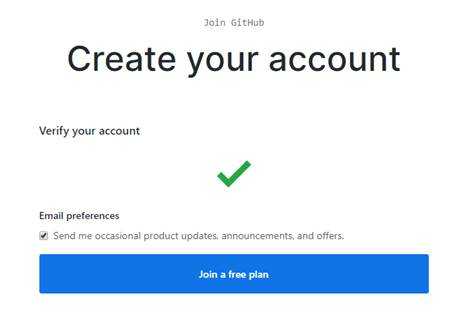
③ 设定自己的职业、编程经验、目的、兴趣后点击“Complete setup”完成设定
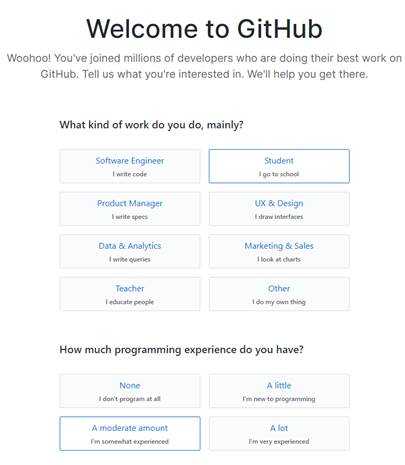
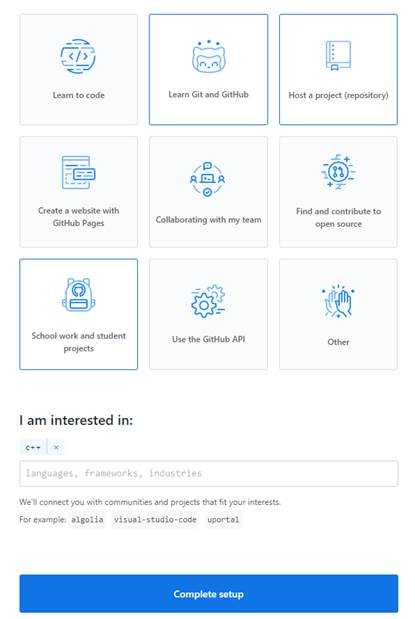
④ 到绑定的邮箱里进行验证,验证完成后即注册成功
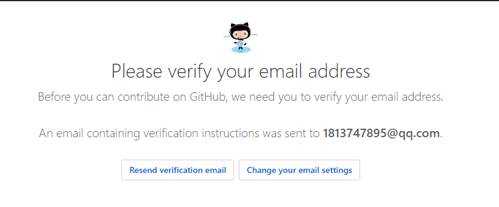
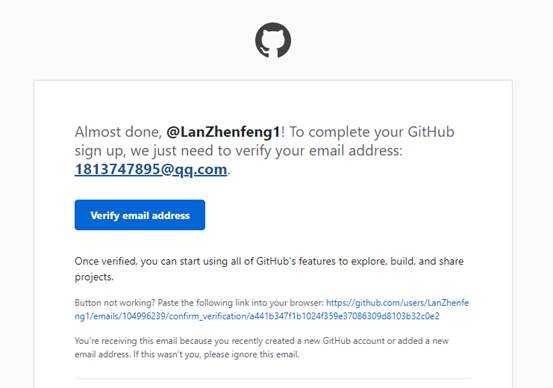
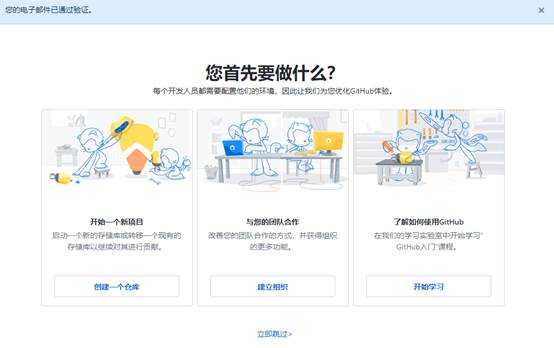
此时可以点击右上角头像-Setting,对个人账户进行设置。同时,哪怕在GitHub不进行账户注册,也可以查找所有开源库。
(2) 基本使用
① 点击右上角的加号,在这里你可以创建新存储库,导入存储库,创建Gist(个人感觉类似于博客),创建团队,创建项目。
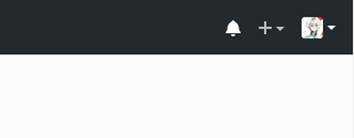
② 首先新建一个存储库(后面用于新建项目链接),输入存储库名字,描述(可选),选择公开或者私有,一般情况下都选“Initialize this repository with a README”,剩下可以暂时不用管,点击“Create repository”完成存储库的创建。
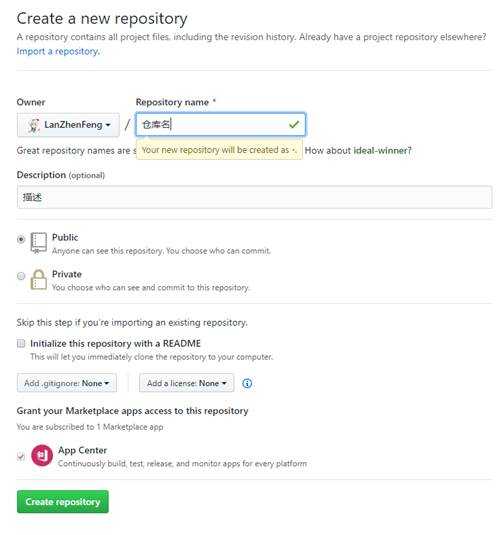
③ 会主页点加号创建项目,输入项目名称,描述(可选),项目模板(暂时不用),选择公开或者私有,链接到自己的存储库,点击“Create Project”完成创建。
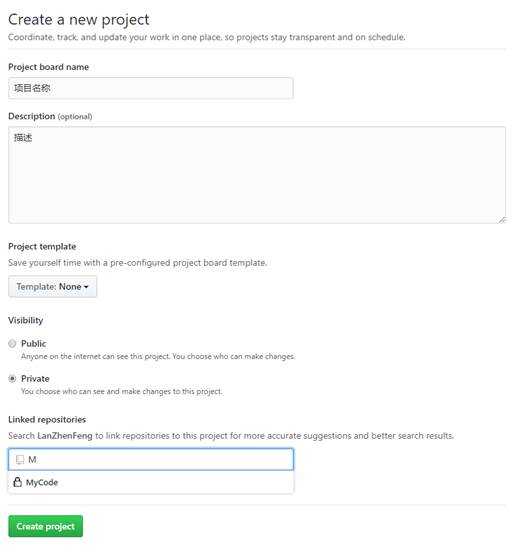
④ 下图展示的是我们的项目组及项目描述(组长创建)
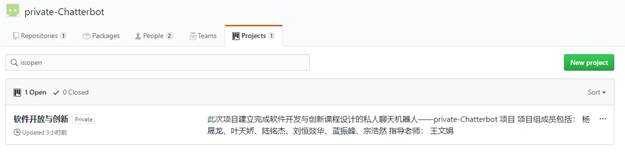
⑤ 接下来将使用GitHub Desktop完成项目的编辑、修改等操作
软件下载地址:https://desktop.github.com/
汉化包下载地址:https://github.com/lkyero/GitHubDesktop_zh/releases
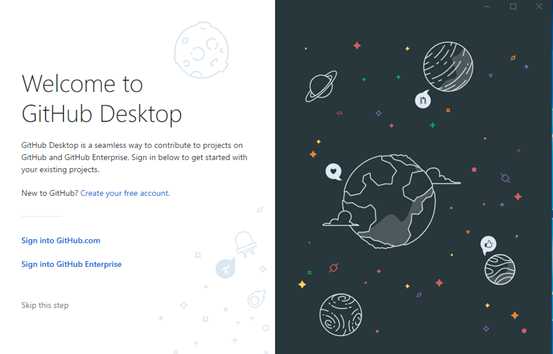
⑥ 选择Sign into GitHub.com进行登录,我这里已同步,已设置,记得电子邮箱要设置成GitHub账号绑定的电子邮箱,用户名最好也设置成与GitHub相同的。
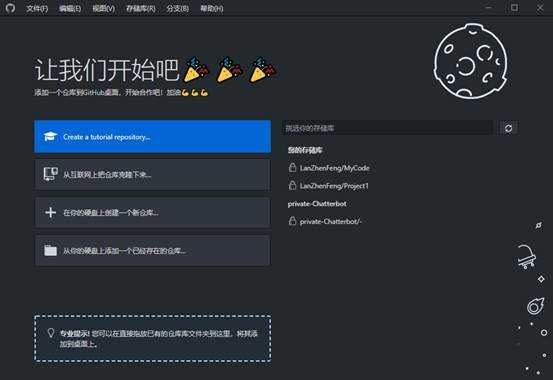
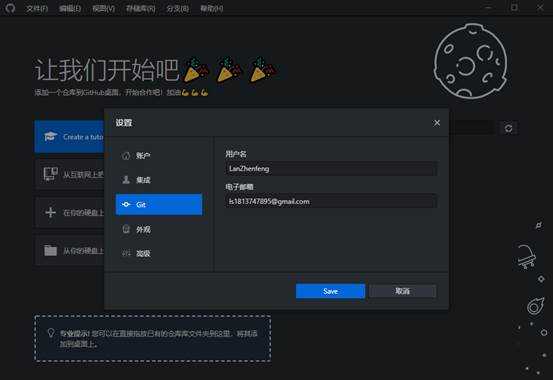
⑦ 选择存储库进入
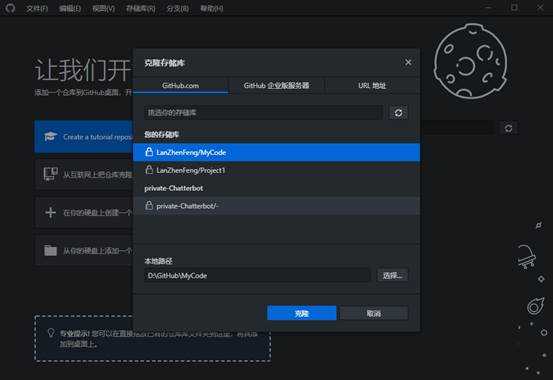
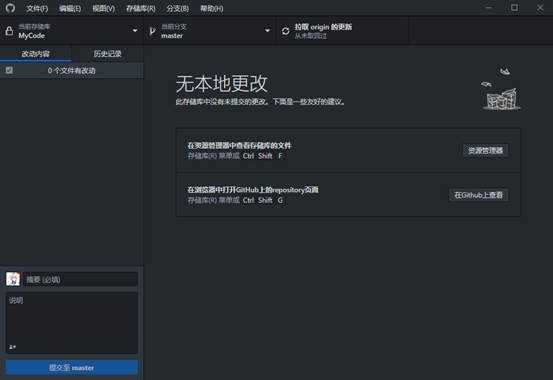
⑧ 点击资源管理器可以打开该存储库的本地仓库,你可以在这里添加新文件,对文件进行修改、删除等操作,这些操作都将被GitHub Desktop捕捉并记录。
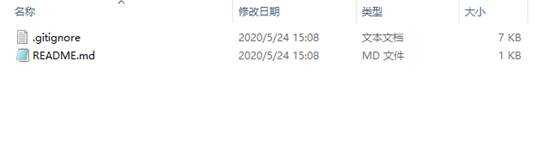
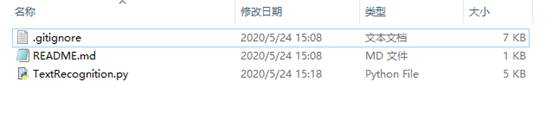
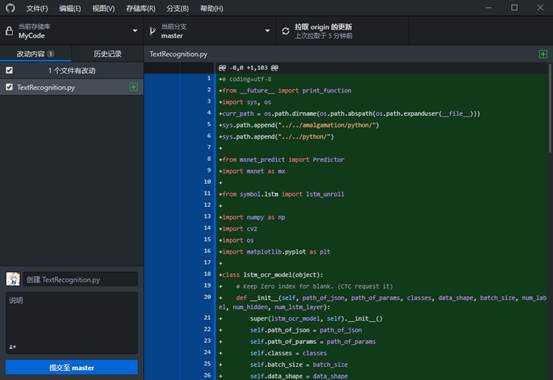
⑨ 左下区域可以编辑摘要、说明,也可以添加协作者
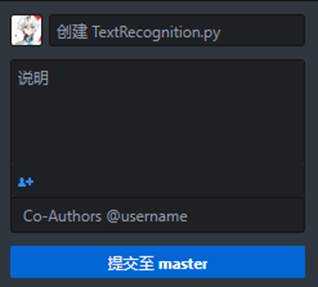
⑩ 点击提交至master,此时会出现新选项,这个选项用于推送此变动到对应的远程仓库中。
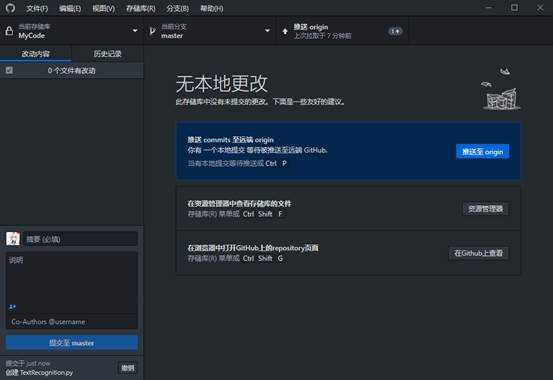
?推送成功后可在WEB端查看到新变动
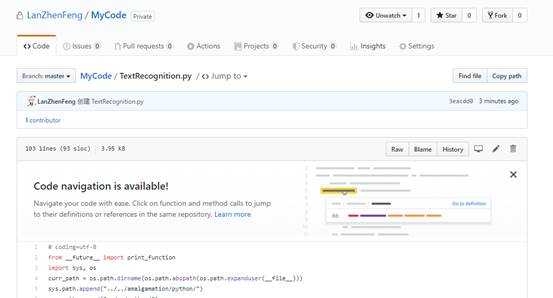

?在Desktop端点击历史记录,可查看本地存储库变动
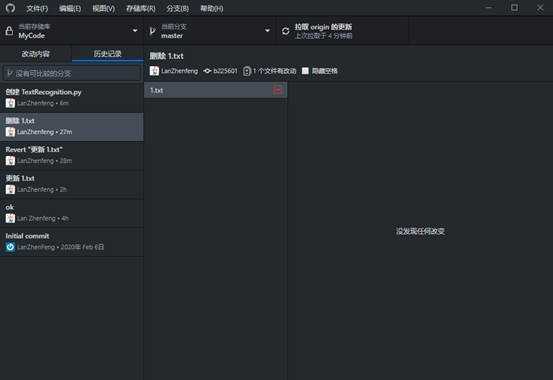
?拉取请求
Pull Request 是一种通知机制。你修改了他人的代码,将你的修改通知原来的作者,希望他合并你的修改,这就是 Pull Request。
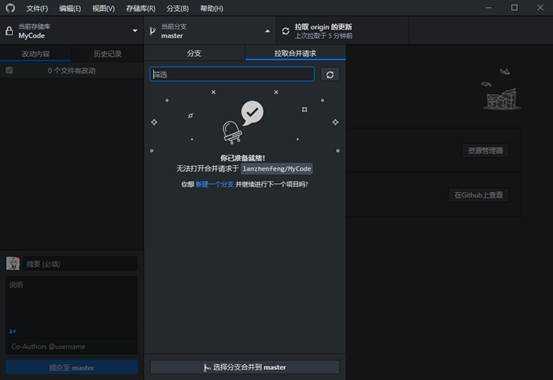
?分支
l 在版本控制过程中,使用多条线同时推进多个任务。
l 同时并行推进多个功能开发,提高开发效率。
l 每个分支在开发过程中,如果一个分支开发失败,不会对其它分支有任何影响,失败的分支删除重新开始即可。
Desktop端几乎囊括了WEB端的所有基础操作,比直接使用Git(指令管理)进行管理也更为方便、友好,在拓展方面可直接跳转官网进行其他操作,用于平时的源代码管理绰绰有余。
标签:提交 机制 友好 rom 私有 strong width free 密码
原文地址:https://www.cnblogs.com/lanzhenfeng/p/12951339.html